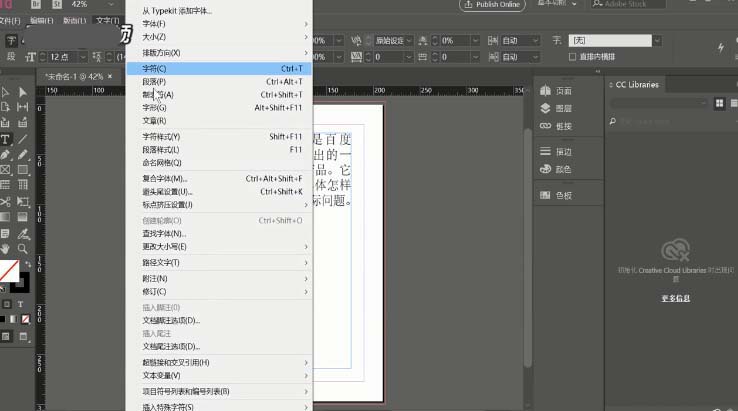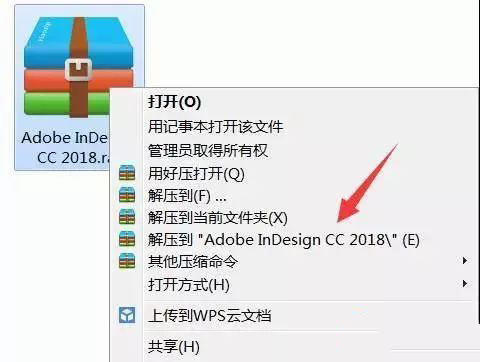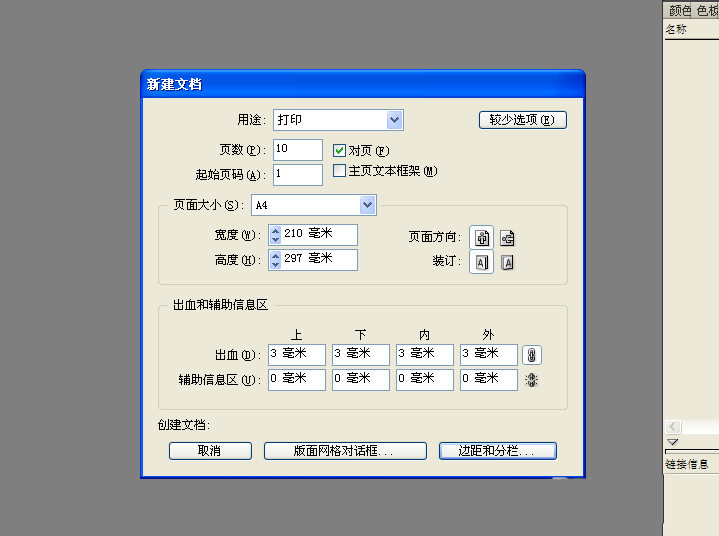InDesign中文字为了更有效果,想要制作复合字体呢?下面我们就来看看详细的教程。
indesign cs5特别版 32位/64位 安装中文免费版
- 类型:图像处理
- 大小:112MB
- 语言:简体中文
- 时间:2015-02-04
查看详情
1、首先打开要处理的文本,找到上方菜单栏“文字-复合文字”。
2、弹出编辑器后,点击“新建”,创建副本,并点击确定。
3、在编辑区根据需要调整文字属性,并在下方样本处预览。
4、满意后点击“储存”并“确定”关闭。
5、选中文本,更改字体为默认副本,即可呈现复合字体。
以上就是InDesign复合字体的制作方法,希望大家喜欢,请继续关注悠久资源网。
相关推荐:
INdesign怎么将横向文字变成竖向文字?
indesign字体怎么加粗?indesign中字体加粗教程
INdesign一列文字怎么分列分栏? ID文字分栏的教程